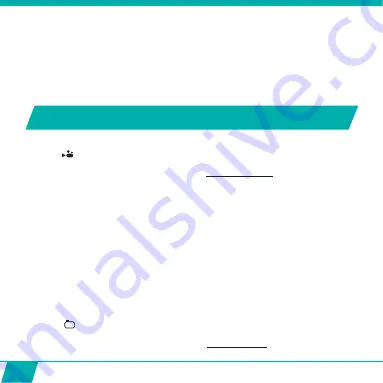
48
6. INSTELLEN VAN DATUM EN TIJD
Om de juiste datum en tijd in te stellen, volgt u de volgende stappen:
• Druk op de Menu-knop (5) om het menu te openen
• Druk op de Aan/Uit-Mode knop (6) om naar het systeeminstelling menu te gaan
• Druk op de Op en Neer knoppen (9) tot aan “Datum & Tijd”
• Druk op de Opnameknop (1) om “Datum & Tijd” te selecteren
• Stel de datum en tijd in met gebruik van de Op en Neer knoppen (9) om cijfers te
veranderen en de Aan/Uit-Mode knop (6) om te wisselen tussen maand, datum, uur, …
BEDIENING
•
Starten met video-opname:
o
Zorg dat de Guardo Action Cam One aanstaat en in de Video modus staat
(
is zichtbaar op het scherm)
o
Druk één keer op de Opnameknop (1). De rode LED indicator (12) en ‘REC’ zullen
oplichten en er verschijnt een timer = start van opname
•
Stoppen met video-opname:
o
Druk nogmaals op de Opnameknop (1) om te stoppen met opnemen. De rode
LED indicator (12) en de timer zullen stoppen.
Nota:
•
Indien de geheugenkaart vol is, zal de Guardo Action Cam One automatisch stoppen
met opnemen. Je opname zal worden opgeslagen voordat de camera afsluit! Wanneer
0:00 op je scherm flikkert, wil dit zeggen dat je SD kaart vol is en dat opnames
maken niet langer mogelijk is. In dat geval moet je eerst de SD kaart leegmaken of
formatteren (via je computer of de camera). Uiteraard nadat je de bestanden hebt
gekopieerd naar je computer. Zie p. 50 ‘SD Kaart formatteren’ voor meer informatie.
•
Als je gedurende langere tijd (bv 2 uur non-stop) opneemt, zal je bestand in twee
secties gesplitst worden op je SD kaart. 1 sectie = max 4GB/45 min.
•
Een foto nemen
:
o
Zorg dat de Guardo Action Cam One aanstaat en in de Fotomodus staat
(
P
is zichtbaar op het scherm)
o
Druk één keer op de Opnameknop (1). Je hoort een bieptoon en de rode LED
indicator (12) zal één keer oplichten = één foto maken
Summary of Contents for Guardo Action Cam One
Page 1: ...1 USER S MANUAL GB NL D FR ...
Page 5: ...5 2 3 4 5 6 7 13 9 14 15 16 25 20 1 12 11 10 8 ILLUSTRATIONS Illustration I ...
Page 6: ...6 17 19 21 18 22 23 24 2X 2X ...
Page 7: ...7 Illustration II Illustration III A Photo Mode B Video Mode C Playback mode 1 2 3 6 7 ...
Page 27: ...27 ...
Page 28: ...28 ...
Page 31: ...31 2 3 4 5 6 7 13 9 14 15 16 25 20 1 12 11 10 8 ILLUSTRATIES Illustratie I ...
Page 32: ...32 17 19 21 18 22 23 24 2X 2X ...
Page 33: ...33 Illustratie II Illustratie III A Foto modus B Video modus C Afspeelmodus 1 2 3 6 7 ...
Page 53: ...53 ...
Page 54: ...54 ...
Page 57: ...57 2 3 4 5 6 7 13 9 14 15 16 25 20 1 12 11 10 8 ABBILDUNGEN Abbildung I ...
Page 58: ...58 17 19 21 18 22 23 24 2X 2X ...
Page 59: ...59 Abbildung II Abbildung III A Fotomodus B Videomodus C Playback modus 1 2 3 6 7 ...
Page 79: ...79 ...
Page 80: ...80 ...
Page 83: ...83 2 3 4 5 6 7 13 9 14 15 16 25 20 1 12 11 10 8 ILLUSTRATIONS Illustration I ...
Page 84: ...84 17 19 21 18 22 23 24 2X 2X ...
Page 85: ...85 Illustration II Illustration III A Mode Photo B Mode Vidéo C Mode de Lecture 1 2 3 6 7 ...
Page 105: ...105 ...
Page 106: ...106 ...






























